
Photoshop, kao raster urednik, omogućuje vam da proizvedete razne manipulacije sa slikama. U ovom članku, mi ćemo razmotriti mogućnost povećanja slike pomoću "pametne" interpolacije.
Uvećaj sliku
Photoshop kada veličine slike ili objekata na platnu koriste metodu interpolacije. Postoji nekoliko mogućnosti interpolacije koje vam omogućuju da dobijete sliku određene kvalitete. Na primjer, povećanje operacije u veličini izvorne slike podrazumijeva stvaranje dodatnih piksela, čiji je gama boja kako slijedi na obližnje točke. Drugim riječima, ako se pikseli crne i bijele boje nalaze na izvornoj slici, s povećanjem slike između ove dvije susjedne točke pojavit će se nova siva područja.Program određuje željenu boju izračunavanjem prosječne vrijednosti obližnjih piksela.
Načine promjene slike slike interpolacijom
Posebna stavka "Interpolacija" (Rezorem. ) Ima nekoliko vrijednosti. Pojavljuju se kada lebdite pokazivač miša na strelici koja označava ovaj parametar. Razmotrite svaki podstavak.
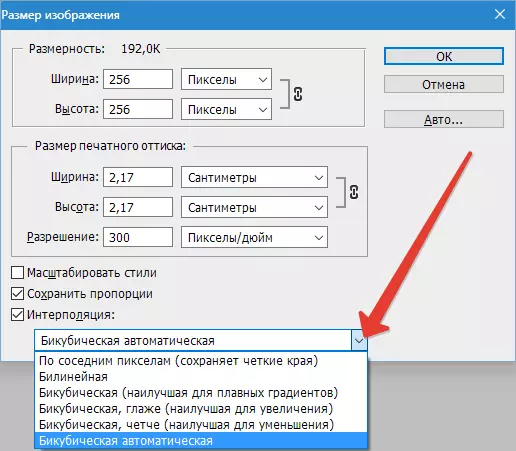
- "Do u blizini" (Najbliži susjed.)
Prilikom obrade slike rijetko je, jer je kvaliteta proširene kopije prilično loše. Na uvećanim slikama možete otkriti mjesta na kojima je program dodao nove piksele, što utječe na suštinu metode skaliranja. Program stavlja nove piksele dok se povećava kopiranjem u blizini.
- "Bilinear" (Nula)
Nakon što pokvarite ovim metodom, dobit ćete slike srednje kvalitete. Photoshop će stvoriti nove piksele izračunavanjem prosječne vrijednosti slike boja susjednih piksela, tako da cvjetni prijelazi neće biti previše vidljivi.
- "Biobubic" (Bicubić)
To je ovaj algoritam koji se preporučuje za značajno povećanje skale u Photoshopu.
U programu Photoshop CS i noviji urednici umjesto standardne bikubične metode, mogu se naći dva dodatna algoritma: "Biobubički glačanje" (Bicubić glatko i "Biobubić pametan" (BICUBIC OHORPER. ). Koristeći ih, možete dobiti nove uvećane ili smanjene slike. U bicubic metodi za stvaranje novih točaka, provodi se prilično složeni izračuni gama mnogih susjednih piksela, primanje dobre kvalitete slike.
- "Biobubički glačanje" (Bicubić glatko)
Obično se koristi kako bi se fotografija u Photoshopu donijela, a ne udara u mjesto gdje su dodani novi pikseli.
- "Biobubić pametan" (BICUBIC OHORPER.)
Ova metoda je savršena za smanjenje ljestvice, jer čini sliku jasno.
Primjer primjene "bikubičnog boda"
- Pretpostavimo da imamo fotografiju koju trebate povećati. Veličina slike 531 x 800 px S razlučivošću 300 dpi , Za izvršavanje povećanja operacije idite na izbornik "Image - veličina slike" (Image - veličina slike).
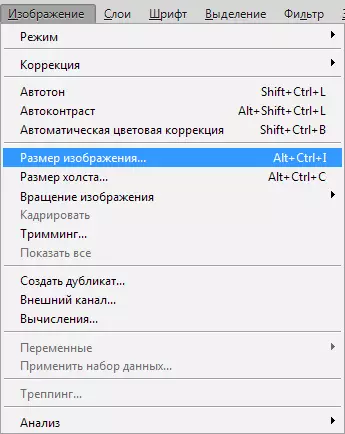
Ovdje ćemo odabrati podstavak "Biobubički glačanje".
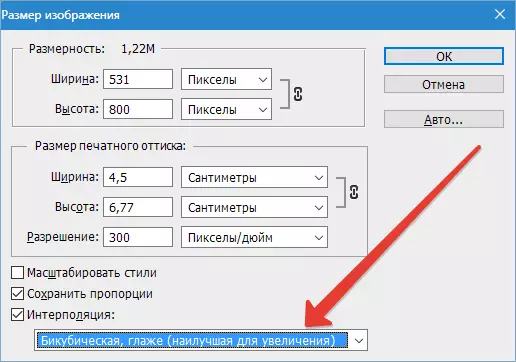
- Prevodimo veličinu postotka slike.
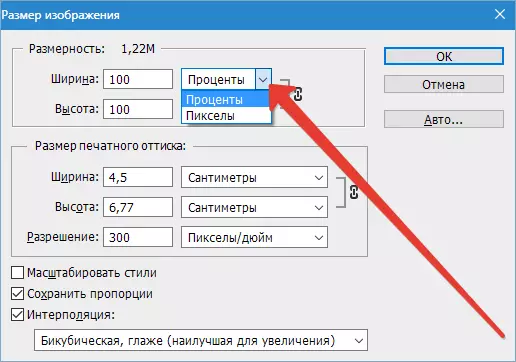
- U početku je važan izvorni dokument 100% , Povećanje dokumenta provodi se u fazama. Prvo povećajte veličinu deset% , Da biste to učinili, promijenite parametar slike s 100 za 110%. Važno je s obzirom na to kada mijenjate širinu, program automatski podešava željenu visinu. Pritisnite gumb za spremanje nove veličine "U REDU".
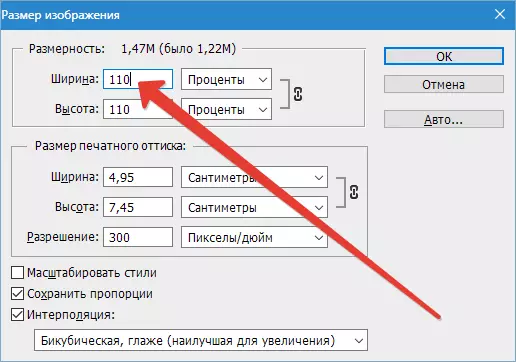
Sada je veličina slike 584 x 880 px.

Dakle, moguće je povećati sliku koliko je potrebno. Jasnoća povećane slike ovisi o mnogim čimbenicima. Glavna kvaliteta, razlučivost, veličina izvorne slike. Teško je odgovoriti na pitanje koliko možete povećati sliku da biste dobili fotografiju dobre kvalitete. To se može pronaći samo pokretanje povećanja pomoću programa.
